23 trucos que no conocías para exprimir Apple Music al máximo

Puede que Apple Music sea el servicio de la manzana que más rápido ha cambiado de «traje». Apple adquirió Beats en mayo de 2014, un trato que incluía el servicio en streaming Beats Music. En 2015 vimos cómo esa app mutaba en Apple Music en su formato original. Y el año pasado, la compañía le daba la vuelta a su diseño por completo.
En todo este tiempo y a pesar de que el último rediseño ha simplificado numerosas funciones, es posible que no conozcas todos los trucos que encierra esta app. Vamos a repasar 23 de ellos para poder utilizar Apple Music al máximo.
Los mejores trucos de Apple Music
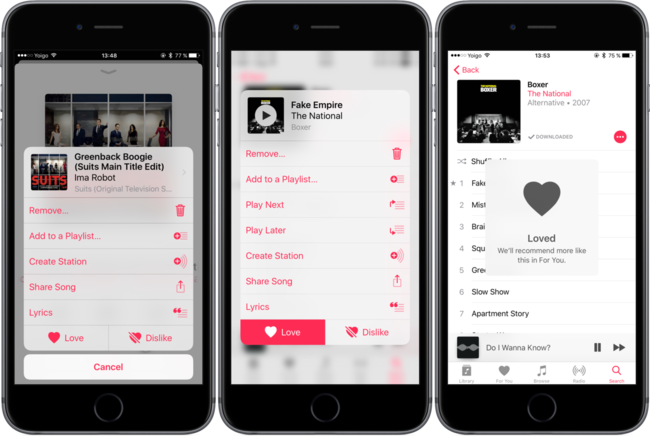
- Marca canciones que te gustan y que no te gustan: Apple Music tiene un alto componente de recomendaciones «hechas a mano» por los editores de contenido, pero también se alimenta con nuestros gustos. Puedes marcar una canción que te gusta (o no te gusta) diciéndoselo a Siri («esta canción me gusta / no me gusta»), mediante 3D Touch encima de la pista o accediendo al menú de opciones marcado con puntos suspensivos («…»).
- En la pestaña Para ti, Apple Music crea una lista con tus canciones favoritas que se actualiza cada miércoles. Son canciones que ya conoces, pero mezcladas de una forma atractiva. Importante que le indiquemos canciones que nos gustan o no con el truco anterior para que sea más preciso.
- Y hablando de listas y canciones que te gustan, aquí viene un truco estupendo. Desde iTunes en un Mac o PC, puedes crear una lista inteligente que agrupe todas las canciones que hayas marcado de esta manera. La única pega (y no es pequeña) es que solo incluye las que tienes descargadas en tu dispositivo, dejando fuera las que escuchaste, marcaste, pero no descargaste en su momento.
- Puedes crear listas de reproducción tuyas desde el iPhone, ponerles un nombre, descripción y foto, además de hacerlas públicas para que otros usuarios las puedan encontrar. También puedes editar las existentes con la foto y nombre que quieras.
- Lo que nos lleva al siguiente truco, que es poder compartir una lista de reproducción o una canción a través de Twitter, iMessage, Facebook, WhatsApp o el método que queramos. Se encuentra en el menú de los puntos suspensivos («…») que aparece en cada lista o canción.
- Cinco formas de conseguir una suscripción a Apple Music más barata: si aún no tienes este servicio y estás interesado en disfrutarlo, debes saber que hay varias maneras de conseguir una suscripción más barata. Lo detallamos en el enlace, pero te adelantamos que hay tres opciones muy interesantes: descuento de estudiante, descuento de iTunes en Familia y las tarjetas regalo.
- Resetea tu librería de música de iTunes: si tienes algún problema con tu biblioteca y echas en falta algunos metadatos, este truco te servirá para solucionar la mayoría de errores.
- Activa el modo repetición y aleatorio: en la vista de canción, si deslizas hacia arriba verás cómo aparecen dos botones que estaban ocultos. Con ellos, podrás repetir canciones y ponerlas en modo aleatorio.
- Visualiza la letra de tus canciones favoritas: haciendo el mismo gesto, aparecerá una opción para mostrar la letra de la canción que estés escuchando en ese momento. También puedes acceder a ella desde el menú de puntos suspensivos («…») que aparece abajo a la derecha.
- Continuando en esta vista de canción, verás un apartado que dice «A continuación». Desde ahí verás las canciones que sonarán después y en el orden mostrado. Altera el orden manteniendo pulsado el símbolo de tres líneas paralelas para moverlos de sitio.
- Puedes utilizar una canción de Apple Music como despertador. En la app de iOS Reloj > Alarma > Sonido aparecerá la opción para personalizar el sonido.
- Adelanta o retrasa una canción más rápido pulsando con más presión el símbolo correspondiente en un iPhone con 3D Touch.
- Utiliza a Siri y el comando «Oye Siri» para ordenarle al asistente de Apple numerosas cosas: subir o bajar el volumen, cambiar de canción, decirle si una canción te gusta o no, que reproduzca una canción, álbum o artista determinado («pon lo último de tal o cual artista») o que sintonice con Beats 1.
- En la pestaña Biblioteca, puedes elegir qué categorías mostrar en ella así como ordenar su posición con el botón «Editar». Si una de estas categorías no tiene contenido tuyo, no aparecerá hasta que añadas algo.
- También encontrarás videoclips en Apple Music, algunos de ellos son exclusivos de este servicio de música en streaming. Puedes buscarlos y añadirlos a tu biblioteca para verlos offline, pero asegúrate de añadir esta categoría mediante el truco anterior.
- En una canción, tienes un acceso directo al artista y al álbum para ver el resto de canciones que tiene. Muy útil cuando descubres un grupo que te gusta y quieres saber más.
- La categoría Descargas muestra únicamente la música y vídeos que se encuentran disponibles para escuchar sin una conexión a internet. De modo que si vas a irte de viaje y quieres cargar tu biblioteca musical, aquí podrás asegurarte de qué tienes disponible y qué no.
- Volviendo a Para ti, arriba del todo encontraremos esa lista con canciones que ya conocemos. A su derecha, hay una lista llamada «Mi mezcla: nueva música» similar a la anterior pero con canciones que nunca hemos escuchado y que se actualiza los viernes.
- Es en esta pestaña donde encontraremos sugerencias personalizadas a los gustos que hemos indicado a la app. Gracias a ella encontrarás grupos, discos y canciones interesantes así que merece la pena echarle un vistazo de vez en cuando.
- Ten cuidado con las listas de reproducción, ya que hay algunas que se actualizan de manera regular y puede que pierdas esa canción que tanto te gustaba. Sucede más con las listas creadas sobre un género o una actividad. Si se trata de una lista sobre un grupo concreto, no debería cambiar con frecuencia.
- Desde tu dispositivo iOS, en Ajustes > Apple Music, podrás controlar aspectos muy importantes del reproductor. Entre ellos, añadir canciones de una lista a tu biblioteca hace que se descarguen automáticamente o no, regular el uso de datos móviles si no tienes una tarifa de datos generosa y controlar el almacenamiento de tu dispositivo.
- Controla tu música desde el Apple Watch o AirPods: en el reloj de Apple, existe una app dedicada a Apple Music así como un «estado» del dock que nos permite controlar las pistas y el volumen de lo que se reproduce en el iPhone. Con los AirPods también puedes hacer lo mismo mediante Siri.
- Desde hace unos meses, Apple Music permite la integración con terceros. De modo que, por ejemplo, cuando utilices Shazam o Musixmatch para reconocer canciones, ésta se guardará en una lista creada automáticamente.
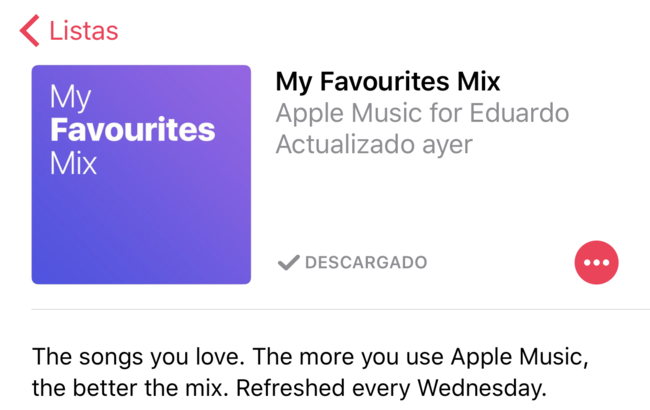
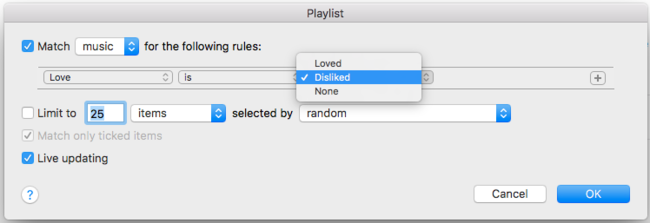
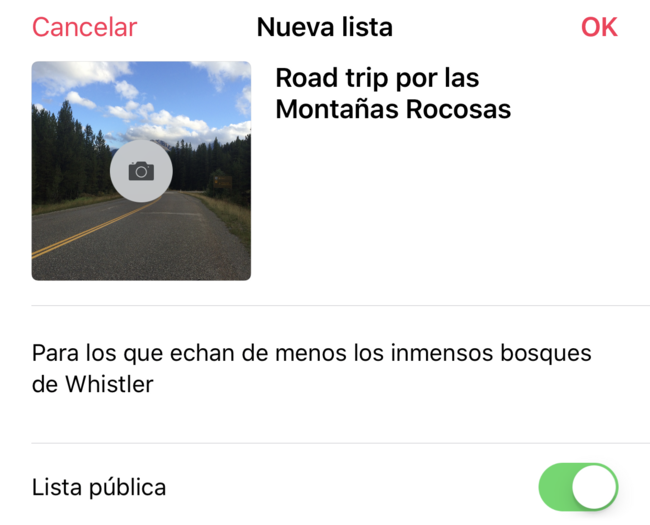
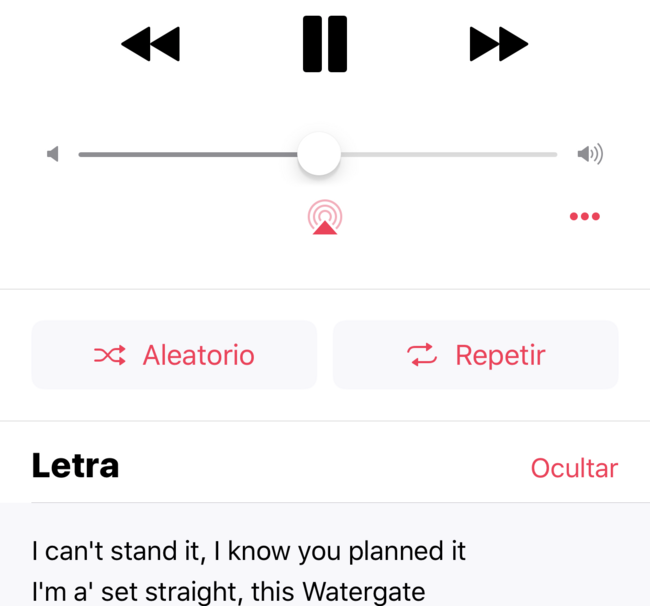
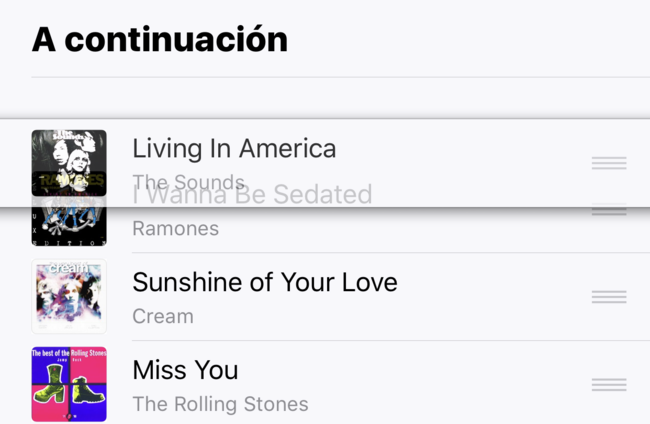
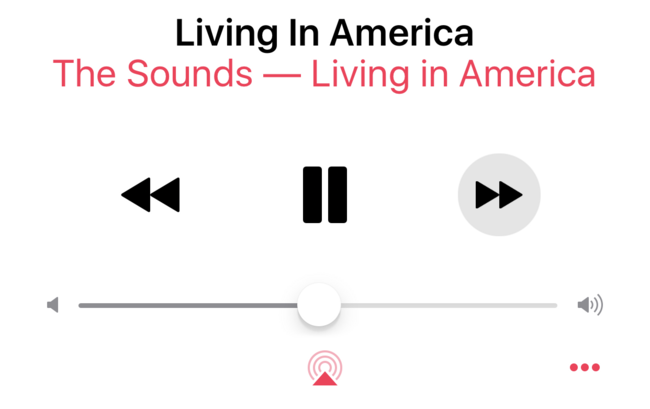

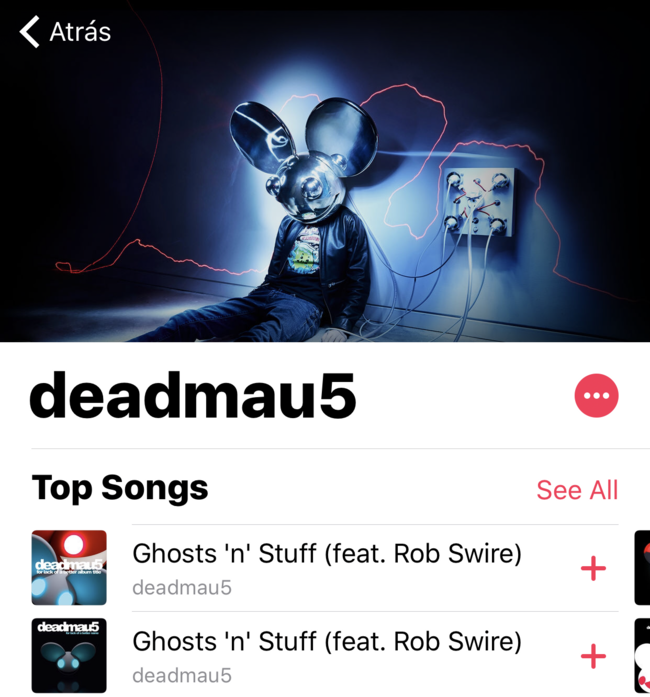


En Applesfera | Prince ya está presente en Apple Music (y otros servicios de streaming musical).
También te recomendamos
Así puedes dejar limpia tu biblioteca de Apple Music para empezar desde cero
¿Por qué en Rusia hay que llevar una cámara en el coche?
Cómo utilizar los favoritos de Apple Music en iOS para conseguir mejores recomendaciones
–
La noticia
23 trucos que no conocías para exprimir Apple Music al máximo
fue publicada originalmente en
Applesfera
por
Eduardo Archanco
.




























